Les utilisateurs de certains comptes ont des droits d'accès limités pour effectuer diverses opérations sur l'ordinateur, et cela s'applique également au menu Ajout et suppression de programmes.
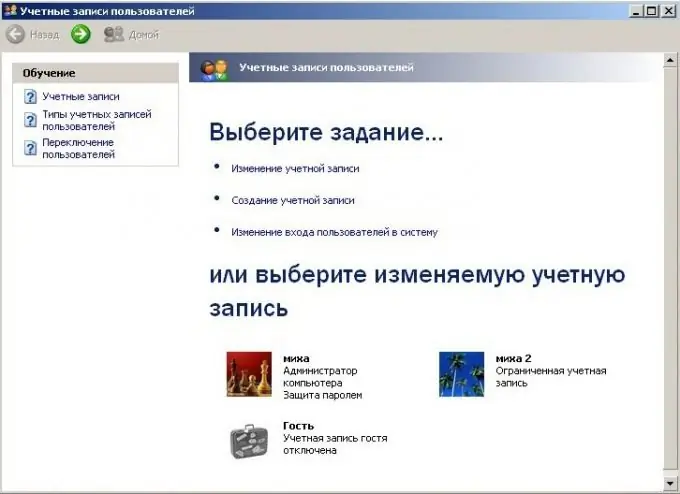
Nécessaire
un compte avec des droits d'administrateur
Instructions
Étape 1
Connectez-vous au système d'exploitation avec un compte avec des droits d'administrateur. Ouvrez l'utilitaire "Exécuter" dans le menu "Démarrer" et tapez gpedit.msc dans la ligne, appuyez sur Entrée. Dans la fenêtre de configuration utilisateur qui apparaît, sélectionnez le menu nommé "Modèles d'administration" puis accédez aux composants.
Étape 2
Dans la console d'opérations, sélectionnez le paramètre « Composants logiciels enfichables refusés ou autorisés », puis recherchez les paramètres de stratégie de groupe. Dans l'extension de composant logiciel enfichable, spécifiez l'option Non configuré en regard de chaque élément. Après avoir défini les paramètres par défaut, l'installation des programmes sera disponible pour les utilisateurs de comptes limités.
Étape 3
Modifiez le compte en Administrateurs, cependant, après cela, en plus d'installer et de supprimer des programmes, l'utilisateur aura accès à d'autres opérations. Pour ce faire, ouvrez le "Panneau de configuration" et allez dans le menu "Comptes d'utilisateurs". Mettez en surbrillance celui dont vous avez besoin avec la souris et sélectionnez changer de compte dans le menu.
Étape 4
Après cela, cliquez sur le bouton "Définir l'administrateur de l'ordinateur". Enregistrez les modifications et entrez à nouveau dans le système, vérifiez si les programmes d'ajout / suppression et d'autres fonctions sont apparus pour cet utilisateur d'ordinateur.
Étape 5
Si vous souhaitez personnaliser les paramètres de sécurité de votre ordinateur d'une manière particulière, lisez des articles sur ce sujet, par exemple celui-ci: https://stfw.ru/page.php?id=8718. Lorsque vous définissez une configuration spécifique pour un utilisateur particulier du système d'exploitation, n'oubliez pas que dans certains cas, il sera impossible de modifier le paramètre sans changer le type de compte. Par conséquent, si, par exemple, vous créez un compte restreint pour les enfants, réfléchissez bien à chaque aspect des paramètres dont vous pourriez avoir besoin à l'avenir.






